Echte Bitcoiner (auch Bitcoin-Maximalisten genannt) mögen es kaum wahrhaben aber es soll sie geben diese Altcoins und dementsprechend auch Altcoin-Halter. All jenen welchen bereits dieser erste Satz Eiterbeulen verursacht, empfehle ich meine Besprechung der «BitBox02, Bitcoin only Edition» zu lesen. Den übrigen Bit- und Altcoiner:innen werde ich im folgenden die «BitBox02Multi» beschreiben, auch wenn ich mich damit als «Gambler» oute.
Mit wenigen Schritten die eigene Multicoin-Wallet aufsetzen.
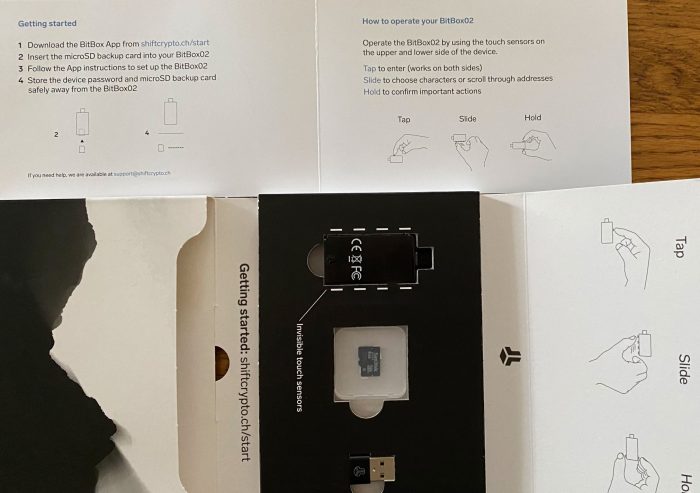
Bevor ich in den folgenden Abschnitten die wenigen Schritte beschreibe, welche es braucht um die BitBox02Multi in Funktion zu nehmen, einleitend noch ein paar wichtige Anmerkungen. Die beiden Hardware-Wallets (Bitcoin only Edition & Multi) und das entsprechende Starter-Kit sind beinahe identisch und somit auch deren Funktionsweise und unterscheiden sich lediglich darin, dass sich auf der Multi auch weitere Kryptos ausser Bitcoin verwahren lassen. Ich werde deshalb in diesem Beitrag nicht weiter auf die grundlegenden Funktionalitäten und Konfigurationsmöglichkeiten eingehen, da ich diese in oben erwähntem Artikel bereits ausreichend beschrieben habe. Ziel dieses Beitrages ist es zu beschreiben wie einsteigerfreundlich die initiale Konfiguration der BitBox02 ist, so dass letztlich auch Einsteiger mit wenig Vorwissen die BitBox02 zum laufen bringen können.
Des weiteren muss ich an dieser Stelle all die «Dodgecoiner:innen», «IOTA:ner:innen», «Rippler:innen» und wie sie alle heissen (vorerst) enttäuschen! Auch wenn «BitBox02Multi» etwas anderes suggerieren mag, mit der BitBoxApp könnt ihr aktuell gerade mal «Ether» respektive ein paar handverlesene ERC20-Token, Litecoin und Bitcoin verwalten. Doch dazu später mehr …
Ohne App geht gar nichts.
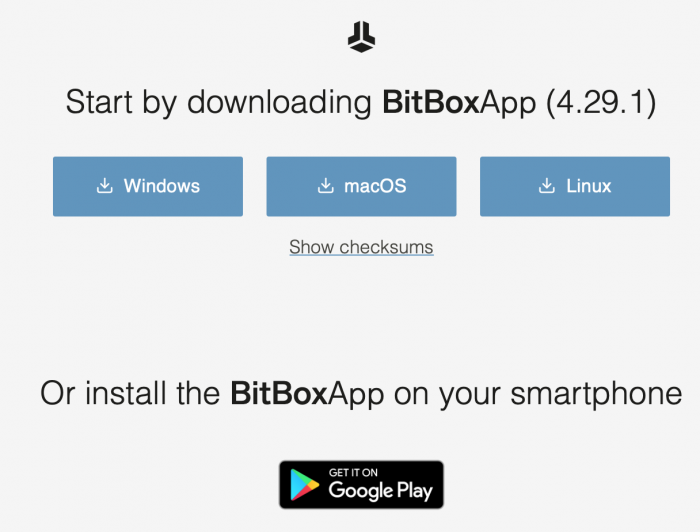
Bevor ihr die BitBox02Multi in Betrieb nehmen könnt, solltet ihr die entsprechende App für das Betriebssystem eurer Wahl herunterladen, denn letztlich wollt ihr ja ein paar Wallet-Informationen erhalten und da diese nicht auf dem Screen der BitBox02 angezeigt werden können, ruft ihr diese auf eurem Desktop (Windows, MacOS, Linux) oder Android-Mobile auf. iOS-Nutzer bleiben hier leider aussen vor, weil Apple Drittentwicklern keinen Zugriff auf USB gewährt.
Don’t trust, verify!
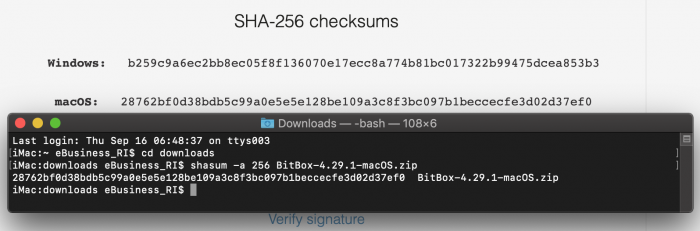
Wenn ihr das wichtigste im Zusammenhang mit Bitcoin verstanden habt, dann ist euch klar, dass ihr die App auf keinen Fall starten solltet, bevor ihr nicht selber geprüft habt, dass diese nicht durch Schadsoftware kompromittiert ist. Das heisst, von dem Moment an wo ihr euch entschieden habt, eure Coins selber zu verwalten, habt ihr auch die Verantwortung übernommen, dass diese sicher verwahrt werden. Es gibt verschiedene Möglichkeiten, wie ihr prüfen könnt, ob die Software sauber ist oder eben nicht. Für die einfachste benötigt ihr ein Terminal-Programm und zwei Befehle. Sofern sich das ZIP-File der BitBoxApp im Download-Ordner befindet, wechselt ihr mit dem Befehl «cd downloads» ins entsprechende Verzeichnis. Danach ruft ihr mit dem Befehl «shasum -a 256 Appversions-Bezeichner» die Checksumme auf. Ist die nun erscheinende Zahlen- und Buchstabenreihe identisch mit jener auf der Download-Seite von ShiftCrypto, ist alles in Ordnung und ihr könnt die App in den Programme-Ordner verschieben und von dort aufstarten.
Achtung: Wenn du bereits im Besitz einer «BitBox02 Bitcoin only Edition» bist, kannst du dir eine erneute Installation der App ersparen. Beide Wallets funktionieren mit der selben App!
1) App starten und Wallet anlegen.
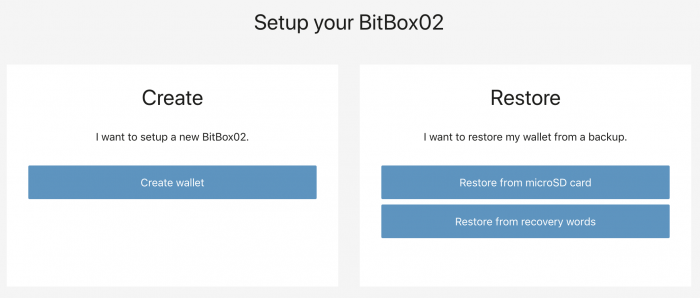
Nachdem du die BitBox02Multi mit dem Rechner verbunden hast, steckst du die microSD in den BitBox-Slot und startest die App. Als erstes erscheint ein Dialog, wo du dazu aufgefordert wirst, eine bestehende Wallet wiederherzustellen oder eine neue zu erstellen. ShiftCrypto empfiehlt in jedem Fall eine neue Wallet zu erstellen.
2) Wähle einen Namen für deine BitBox02.
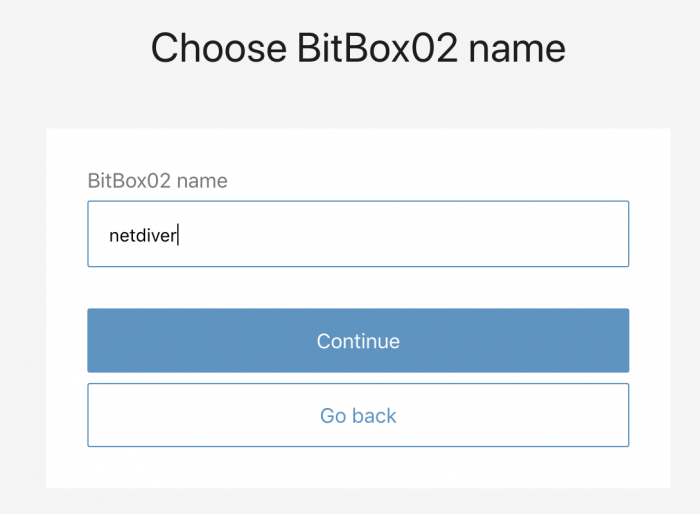
Als nächstes verleihst du deiner BitBox02 einen passenden Namen. Wie immer solltest du dabei auf Sonderzeichen verzichten.
3) Erstelle ein Backup.
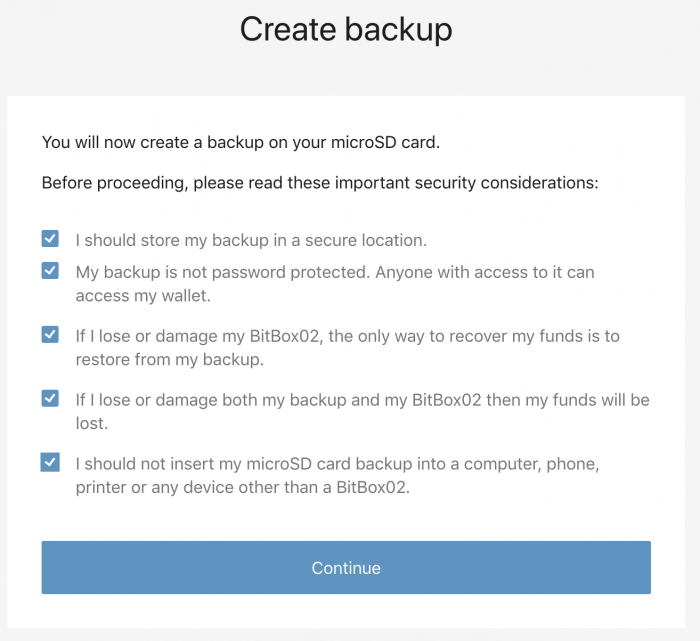
Wenn du – wie in Schritt eins verlangt – deine microSD-Card eingestöpselt hast wird nun automatisch ein Backup von deiner Wallet erstellt. Es ist wichtig, dass du dabei folgendes verstanden hast:
Du solltest dein Backup an einem sicheren Ort aufbewahren.
Dein Backup ist nicht Passwort geschützt. Jeder der die microSD in die Hände kriegt, hat Zugriff auf deine Werte.
Wenn du die BitBox02 verlierst oder zerstörst kannst du deine Werte nur mit dem Backup auf der microSD wiederherstellen.
Wenn du die BitBox02 UND das Backup verlierst oder zerstörst, verlierst du all deine Werte.
Du solltest die microSD niemals in ein anderes Laufwerk (Computer, Phone, Druker) stecken als in jenes der BitBox02.
4) Erstelle ein BitBox02-Passwort.
Wie du in nebenstehendem Clip siehst, erstellst du das Passwort für deine BitBox02 indem du auf die Ober- oder Unterseite tippst, um die entsprechenden Buchstaben auszuwählen. Achte darauf, dass du es einem möglichen Dieb nicht zu einfach machst. Dennoch solltest du dein Passwort auch nicht vergessen …
5) Ready steady go.
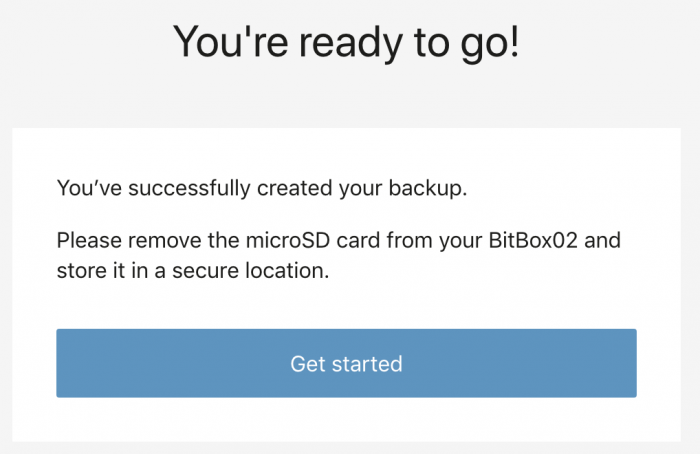
Nun ist die BitBox02Multi-Wallet eingerichtet und du kannst erste Werte in deiner persönlichen Wallet speichern. Bevor du aber loslegst, solltest du die microSD aus deiner BitBox02 entfernen und an einem sicheren Ort verwahren.
So findest du dich im App-Dashboard zurecht.
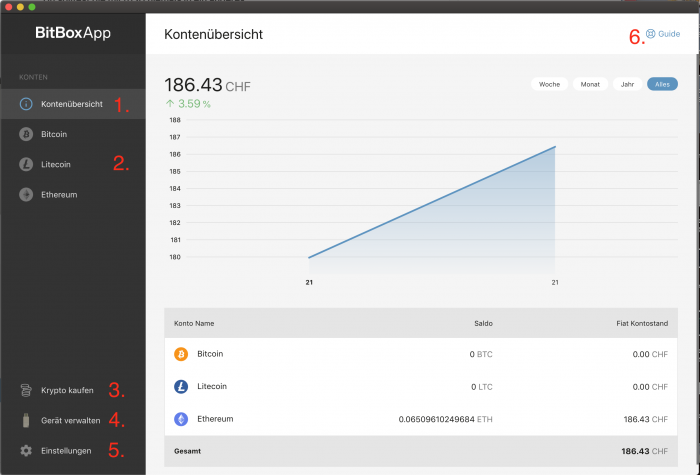
Es würde an dieser Stelle zu weit führen, wenn ich dir jede einzelne Funktion der BitBoxApp beschreiben würde. Solltest du am Ende dieses Beitrages noch Fragen haben, bist du bei ShiftCrypto und deren Support-Seite(n) gut aufgehoben. Dennoch möchte ich nun noch einige Features hervorheben, welche sich entweder von der «Bitcoin only Edition» unterscheiden oder sich nicht auf den ersten Blick erschliessen:
- Kontoübersicht: Im Unterschied zur «Bitcoin only Edition» findest du hier eine Übersicht zu den unterschiedlichen Coins, welche du dir zugelegt hast.
- Basiskonten: Mit der Basis-Konfiguration werden dir die Saldi von Bitcoin, Litecoin und Etherum angezeigt. Diese Konfig lässt sich noch mit zusätzlichen Coins erweitern.
- Einkaufen: Wie mit der «Bitcoin only» kannst du auch mit der «Multi» direkt in der BitBox02App Kryptos einkaufen. Weshalb aktuell lediglich eine Schnittstelle zu «moonPay» besteht und welche zusätzlichen Kryptohändler noch mit der BitBox02 «sprechen», kannst du in diesem Artikel nachlesen.
- Gerät verwalten: Hinter diesem Tab findest du alle nötigen Funktionen um die Wallet zu verwalten: Sicherheit, Firmware, Infos zur Hardware und erweiterte (Pro)-Einstellungen. Gut zu wissen ist, dass du dir hier auch dein Backup(s) verwaltest oder dir die Recovery-Wörter (Seed Phrase) deiner Wallet anzeigen lassen kannst. Es kann meiner Meinung nach nicht schaden, wenn du die 24 Wörter auch noch «physisch» niederschreibst, um sie an einem weiteren sicheren Ort zu verwahren. So hättest du einen Plan-B, falls dir die microSD abhanden gehen sollte …
- Einstellungen: Unter diesem Punkt bestimmst du in welche «Währung(en)» deine Krypto-Werte umgerechnet werden sollen. Unter «Accounts» blendest du zusätzliche Kryptos ein (siehe folgenden Screenshot) oder legst neue Konten an. Aktuell kannst du in der BitBoxApp lediglich ein paar Hand verlesene Token-Accounts aktivieren, weitere Integrationen sind jedoch in Arbeit. Mit MyEtherwallet sind jedoch jetzt schon beliebig viele ERC-Tokens unterstützt. Um welche es sich handelt, findest du auf dieser Seite. Ganz nach dem Motto: «Es kann nur einen geben», wird es wohl vorher im Sommer schwarz schneien, bevor BitconCash oder BitcoinSV integriert werden (Bauchgefühl).
Wie du unter «Erweiterte Einstellungen» deinen eigenen «Full Node» mit der BitBox02 verbindest, liest du in diesem Beitrag nach.
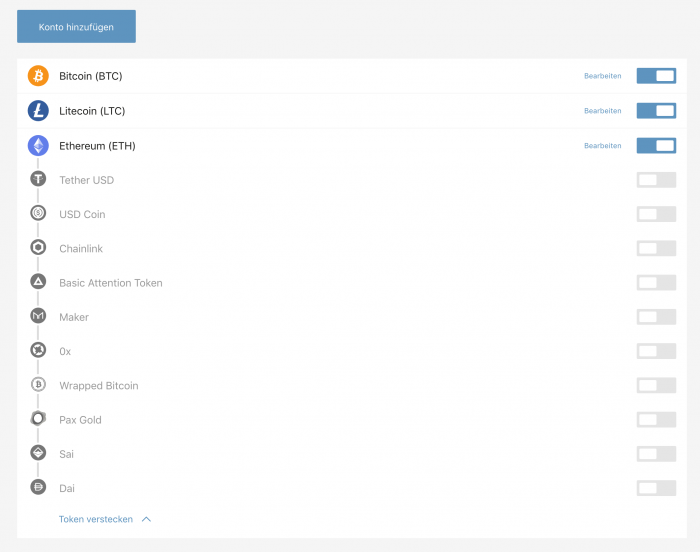
Fazit.
Wie nicht anders zu erwarten, ist auch die BitBox02 eine einsteigerfreundliche Empfehlung! Das heisst selbstverständlich nur, wenn du den Bitcoin-Maximalisten keinen Glauben schenkst und erst selber auf die Nase fallen willst. Scherz bei Seite. Es ist jedem selbst überlassen, ob sie/er sich neben Bitcoin auch weitere Kryptos zulegen mag oder nicht. Wer also auf Übersichtlichkeit, Sicherheit, intuitive Nutzerführung und guten Support zählt und neben Bitcoin auch ein paar handverlesene ERC20-Token mit der BitBoxApp verwalten will (weitere werden folgen), der/die wird mit der «BitBox02Multi» glücklich werden, da auch die Multi erwartungsgemäss einfach zu handhaben ist und mit der selben App «spricht» wie die «Bitcoin only Edition».

